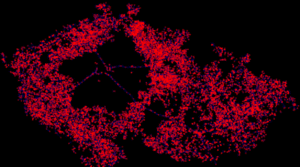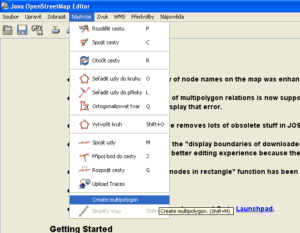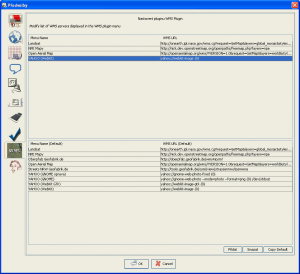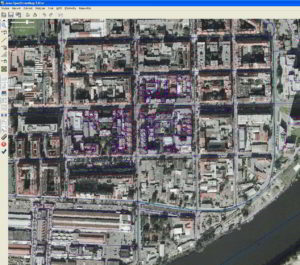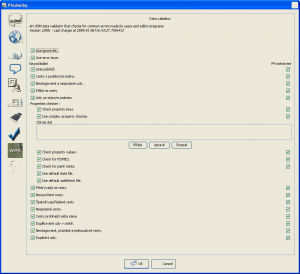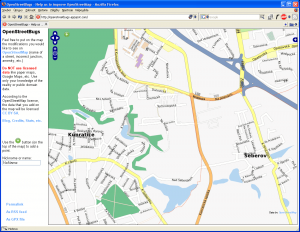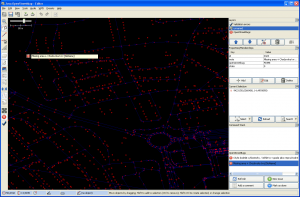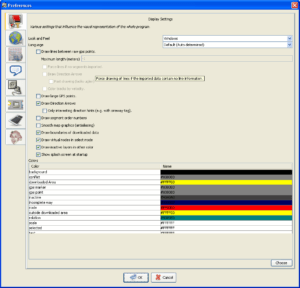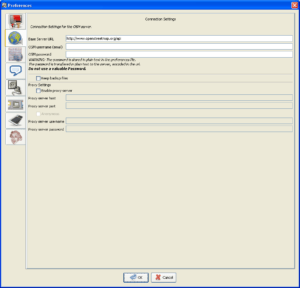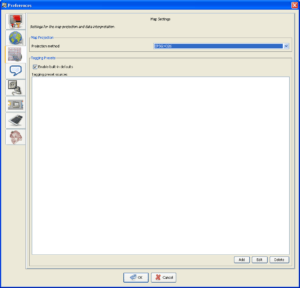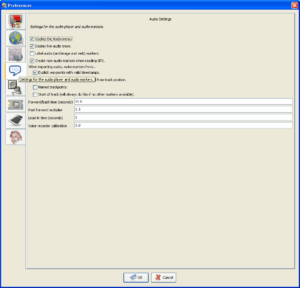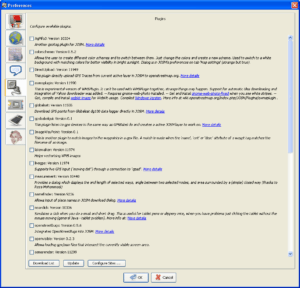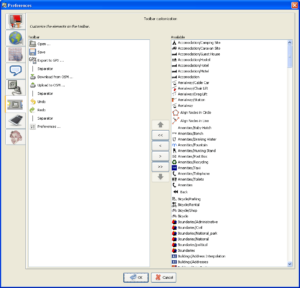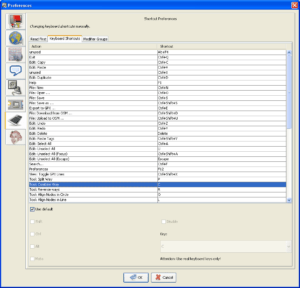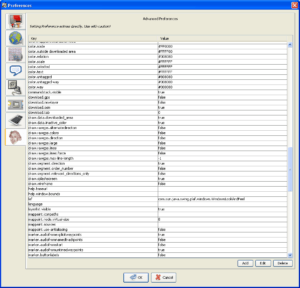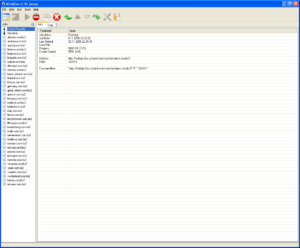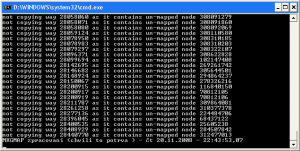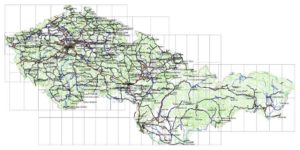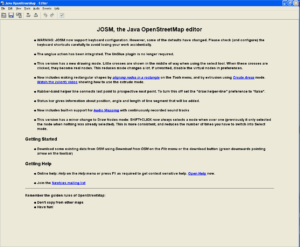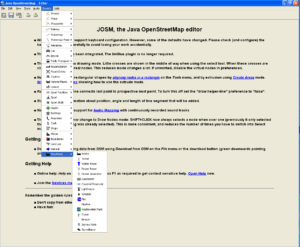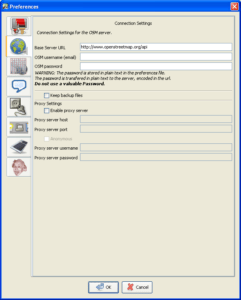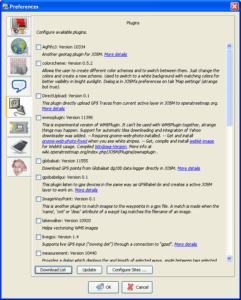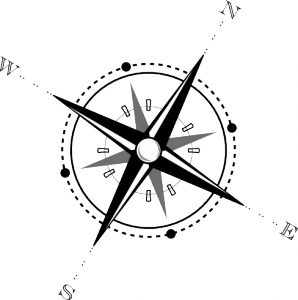 Jak nejefektivněji provádět mapování svého i vzáleného okolí ? Nad touto otázkou jsem se pozastavil nedávno. Člověk je tvor líný, čili vydat pro něj nejméně energie je nejideálnější stav. Kam tím mířím ? Mířím tím k věci zvané “ Než někam vyrazíš, tak si to naplánuj!“. Jedná se o přípravu před velkým úkolem, zmapování města, obce či jednoho prvku. V prvních dvou je vesměs jasné, že nepůjde o úkol který lze splnit bez řádné přípravy a proto nabízím výměnu zkušeností.
Jak nejefektivněji provádět mapování svého i vzáleného okolí ? Nad touto otázkou jsem se pozastavil nedávno. Člověk je tvor líný, čili vydat pro něj nejméně energie je nejideálnější stav. Kam tím mířím ? Mířím tím k věci zvané “ Než někam vyrazíš, tak si to naplánuj!“. Jedná se o přípravu před velkým úkolem, zmapování města, obce či jednoho prvku. V prvních dvou je vesměs jasné, že nepůjde o úkol který lze splnit bez řádné přípravy a proto nabízím výměnu zkušeností.
Číst dále
Archiv pro rubriku: OpenStreetMap
Openstreetmap a nové servery
 Dne 5. února byla spuštěna „kampaň“ podobná té jakou mívá Wikipedia, když potřebuje pokrýt náklady na svůj provoz bez dalších finančních ztrát. Na začátku kamapně, kterou můžete najít na stránce http://donate.openstreetmap.org/ bylo cílem nashromáždit 10 000 £ na nový databázový server. Počáteční hodnota, říkejme tomu třeba vklad, se pohybovala okolo 6 tisíc liber. Nyní o tři dny později je v banku 15 tisíc liber ! Což mě velice mile překvapilo, jak může za tak krátkou dobu po spuštění nashromážděno na skoro dva servery 🙂 . Seznam přispivatelů je též zajímavý.
Dne 5. února byla spuštěna „kampaň“ podobná té jakou mívá Wikipedia, když potřebuje pokrýt náklady na svůj provoz bez dalších finančních ztrát. Na začátku kamapně, kterou můžete najít na stránce http://donate.openstreetmap.org/ bylo cílem nashromáždit 10 000 £ na nový databázový server. Počáteční hodnota, říkejme tomu třeba vklad, se pohybovala okolo 6 tisíc liber. Nyní o tři dny později je v banku 15 tisíc liber ! Což mě velice mile překvapilo, jak může za tak krátkou dobu po spuštění nashromážděno na skoro dva servery 🙂 . Seznam přispivatelů je též zajímavý.
Nový server je potřeba, ať již z důvodu velikosti databáze ( několik desítek gigabajtů a šplhá na stovku ). Dalším důvodem je určitě i přechod na nové API 0.6 , jehož plánované spuštění je datováno na 20 – 23. Března tohoto roku. V neposlední řadě je to též počet uživatelů, kteří do OSM přispívají a tím i počet záznamů roste geometrickou řadou
Přejme tedy novému serveru a nejen jemu hodně zdaru, málo pádů a ať slouží !
PS: co se bude dělat s takovým přebytkem ? Necháme se překvapit, sám jsem zvědav.
Silnice I., II. a III. třídy kompletně v OSM
Už se dostalo i na nejmenší avšak nejpočetnější silnice naší dopravní sítě v České republice a tím jsou silnice III. třídy. Zatímco velké silnice vyšších tříd byly převážně importovány daty které poskytl BN Help, silnice třídy třetí byly povětšinou uživately kresleny ručně, anebo přímo z terénu. Zpráva o úspěšném ucpání díry v poli silničních komunikací byla odprezentována i na serveru abclinuxu a dokonce i v NEWS na hlavní stránce Openstreetmap.
Data jsou zakreslena, kvalita dat je různorodá, tedy pokud se vám něco nezdá, chybí, doplňte, opravte. Sdílejte !
Učíme se mapovat pro Openstreetmap s JOSM – 3. Pluginy
Další díl seriálu o editoru JOSM se bude týkat Pluginů, doplňků a jejich nastavení. JOSM sám o sobě dokáže spousty věcí sám, ale aby byl lepší a poskytl více funcionality je třeba mu trošku dopomoci. Právě proto jsou tu pluginy, malé moduly které lze snadno „instalovat“. Budeme se zabývat těmito. Osobně je pokládám za nejdůležitější a v praxi je používám nejčastěji.
Nejužitečnější pluginy v JOSM
measurement – informační údaje o délce zvolené cesty, úhlu dvou uzlů a velikost plochy
namefinder – dokáže vyhledávat jména obcí a následně v dialogu stahoání OSM dat stáhnou okolní data
openstreetbugs – prostředník mezi JOSM a aplikací openstreetbugs
usertools – umožňuje sledovat, kdo na vybraném prvku pracoval, zobrazit jeho profil
utilplugins – soubor utilit a nástrojů – např „zjednodušení cesty“
validator – Validátor a upozorňovatel na špatné data v OSM, třeba křížené cesty na stejné úrovni, ulice bez popisku atp…
wmsplugin – plugin, který dokáže automaticky stahovat mapové podklady z WMS serverů. Nyní vylepšená varianta dokonce stahuje i při posouvání pracovní plochy.
Ostatní pluginy lze zkoušet dle uvážení, nechám na vás. Výše pluginy lze jednoduše stáhnout v JOSM, a netřeba se starat o instalaci. Ovšem jsou i pluginy, které nejsou v oficiálním seznamu pluginů a je třeba je ručně doinstalovat.
Instalace pluginu, jež není v seznamu
Ukažme si to na příkladu pluginy pro kreslená multipolygonů
- Stáhnete plugin http://git.wz.cz/multipoly.jar
- soubor uložíte do složky X:\Documents and Settings\jmeno_profilu\Data Aplikací\JOSM\plugins – kde X je písmeno jednotky kde máte windows.
- pro linux se uloží do home/vase_jmeno/.josm/plugins
- Spustíte JOSM v menu Edit > Preferences > Plugins se zaškrtne multipoly. Následně potvrdíte ok. Vyskočí okno jestli chceme stahnout plugin, nechceme klikneme na ne a restartujeme JOSM
- V menu přibude další možnost. Zkratka pro vytváření multipolygonů v JOSM pak nese označení SHIFT+M
Nastavení WMS pluginu v JOSM
Takto je základně nastaven WMS plugin. Užitečné odkazy, ale pro Českou republiku ne až tak moc použitelné. Malé rozlišení mapových podkladů pak práci naopak zpomaluje. Pojď me si nastavit WMS pro mapování v Čechách a na Moravě i Slezsku :).
Otevřeme si nastaveni JOSM ( F12) a záložku WMS uvidíme výchozí nastavení viz obrázek výše. Po kliknutí na přidat můžeme přidat náš zdroj. Menu name je položka která se bude zobrazovat v menu WMS url je adresa WMS serveru. Adresu kopírujte z odkazu.
UHUL Ortofoto ( Družicové snímky pocházejí z let 1984-2007 ) – http://geoportal2.uhul.cz/
Openaerialmap UHUL Ortofoto – http://openaerialmap.org/wms/
Dalším zdrojem WMS jsou katastrální mapy. Podle potřeby doplňte místo tří teček zda chcete mít mapu průhlednou či nikoliv TRUE/FALSE
Katastrální mapa – http://wms.cuzk.cz/
Hranice krajů, pracovišť a katastrálních území – http://wms.cuzk.cz/
Definiční body budov, čísla popisná červeně – http://wms.cuzk.cz/
Další, ne-free zdroje, pouze ověřovací lze najít na:
http://wiki.openstreetmap.org/wiki/WikiProject_Czechia/free_map2osm
JOSM Validator
Nastavení Validatoru je jednoduché, prostě si odškrtnete, zaškrtnete, co chcete kontrolovat.
Takže mapování může býti i zpříjeměno, ne jen otročinou a klikačkou, leccos jde zjednodušit pomocí pluginů výše zmíněných. Takže máme již půdu pod nohama příště se dáme do prvních krůčků, editace pravidla a jiné záludnosti. Jako vždy, máte-li námět co a jak, ozvěte se do místnosti openstreetmap, která sídlí na jabbim.cz, případně v O Webu je kontakt na moje Brebentítko.
Video – Rok 2008 rokem změn v Openstreetmap
Rok 2008 byl bezesporu rokem největších změn v Openstreetmap. Video ukazuje jak se činili mapeři po celém světě, lidé kteří vzali do ruky navigaci a šli se projít. Je jedno zda je to navigace Garmin, či TomTom nebo snad Holux … jedno je spojuje a to, že chtějí vytvořit největší databázi objektů, jež popisuje celý svět.
A jaký byl rok 2008 v České republice ?
- Import Lesů České republiky
- Import uir_adr – Čísla popisná
- Velké mapování silnic třetích tříd.
OSM 2008: A Year of Edits from ItoWorld on Vimeo.
Openstreetmap začíná pomalu routovat v Garminech
Velice žhavé info od vývojářů mkgmap! Byla začleněna podpora routování, ale pouze jako experimentální ! Je to v rámci testování a zpětné vazby vývojářům. Pokud máte chuť, budou rádi !
- Zatím použe podpora ze soborů *mp ( polish format ). Použijte osm2mp pro konverzi.
- Nefunguje moc dobře v MapSource, ale pokud bude dejte vědět vývojářům čísla verzí.
- Download zip mkgmap-route-779.zip
- Download tar mkgmap-route-779.tar.gz
Zdroj : http://www.mkgmap.org.uk/page/14
Openstreetbugs – Opravujte a aktualizujte mapy zdarma
Máte občas pocit, že na mapách co si prohlížíte na internetu sem tam od času něco chybí, není doděláno ? Chtěli by jste to změnit, ale bohužel není nástroj, nedovoluje vám to žádná licence, nemáte přístup k datům ? Toto neplatí u projektu Openstreetmap, kde si každý může upravit ulici, název ulice, POI, či snad jinou vlastnost objektu zcela sám. Openstreetmap je již velice komplexní projekt, je do něj zapojeno spousty lidí a zapojují se stále. Celkem je zaregistrováno okolo 80 tisíc lidí z celého světa a z toho 10% aktivních v posledním roce ( http://wiki.openstreetmap.org/wiki/Stats )
Takto velký projekt si již zaslouží trošku pomoci. Základní kameny mapy byly položeny, hrubá stavba mapy světa se rýsuje na Vás bude už jen ladění detailů, přidávání vašich hospůdek, oblíbených, ale prázdných míst kde mapeři Openstreetmap ještě nevkročili.
Tímto prostředníkem má být aplikace Openstreetbugs (OSB) na stránce http://openstreetbugs.appspot.com/ . Ovládání je intuivní, stačí vyplnit v levém pruhu jméno pro identifikaci a kliknout na zelené plus vedle šipek. Tím se změní ukazatel myši na nitkový kříž a vy můžete kliknout pro vytvoření značky s popisem co dané lokaci chybí, je špatně.
Tím vaš práce jakožto nahlašovatele skončila. Nyní můžete jen vyčkávat, nebo v lepším případě pořídit JOSM a editovat tuto chybu sami. Vznikl doplněk pro JOSM, jež dokáže načítat data z OSB a pracovat s nimi jako by jste byli přímo na WEBU. Pro editory opravdu pěkné hračička a moc nám tím pomůžete. Dodáte-li data, budou mapy přesnější, aktuálnější !
Učíme se mapovat pro Openstreetmap s JOSM – 2. Nastavení
Po delší době se opět budeme věnovat mapování s JOSM. Připravíme si půdu, tak aby bylo mapování co nejpohodlnější. Nastavíme JOSM, stáhneme pluginy. Dnes nás čeká tedy poměrně dost práce, ale vyplatí se. Od minulého návodu uplynula řada releasů je tedy dobré si stáhnout poslední verzi, konkrétně budeme pracovat s r1090.
Nastavení bude podle mých potřeb, ale doufejme že optimální pro všechny. Dělám si přeci práci jednodušší 🙂 Pokud by vás něco zarazilo, měli jste námět. Pište svůj dotaz, dolů do příspěvků.
První zastávkou v nastavování je Zobrazování prvků v JOSM, jako jsou vzhled, GPS body, OSM prvky a všelicos co si vzpomenete. Budu vypisovat jen ty nejpodstatnější, nejužitečnější.
Look and feel – dalo by se volně přeložit Vzhled celého JOSM, nejedná se o nic jiného než o SKIN, pracovní prostředí. Netřeba měnit, ale pohrajte si, co vám vyhovuje nejlépe.
Language – Netřeba vysvětlovat – Nastavení jazyku. Standartně je nastaveno automatické rozpoznání. Časem přibyde čeština. Pracuji na ní společně s dalšímí z českého OSM týmu. Díky za spolupráci. Ovšem i vy se můžete připojit překládat JOSM !
Draw lines between raw gps points – vykreslí spojnice mezi zaznamenanými gps body. Pak vidíte tasu, po které jste se pohybovali. Ovšem větší spotřeba paměti a při velkých datasetch pohyb s mapou se stává nepoužitelným, toto platí i v podobě draw direction arrows.
Draw large GPS points – vykreslovat velké gps body, může se hodit, pokud máte veliký rozptyl po trase, tj body nejsou hustě u sebe, takto je přehlednější vyhledat kudy védst cestu na kreslení v JOSM
Draw boundaries of downloaded data – vykreslovat čtverec okolo stažených dat, toto se hodí, nebo je to spíše nutnost při mapování v radiusu větším než 5 km, aby jste věděli, že nekreslíte do nestažené části, tj netvožíte duplicity, či bordel.
Base url server netřeba měnit.
OSM username (email) – zde zadejte vaš uživatelské jméno, mail k OSM, musíte se předem registrovat.
OSM password – heslo k účtu. Nepouživejte důležitá hesla, hesla jsou přenášena v plaintextu, čisté a čitelné formě, kdokoliv může vaše heslo po cestě na server odchytit.
Novinkou, dle mého oka, co naposledy nastavovalo JOSM je nastavení proxy, dříve toto nebylo možno nastavit přímo v JOSM, ale musel se spouštět přímo v příkazové řádce s parametrem, jež dovoloval Javě proxovat. Díky tedy. Nyní můžeme pracovat na OSM i v práci 🙂 ( ovšem to by jsme museli mít javu 1.6 ach jo )
JOSM používá tři projekce k zobrazování dat. EPSG:4326, jež vydíte na obrázku. Zbylé dvě v roletkovím menu jsou Mercator a Lambert zone.
Prvním nasatvením je zda vůbec chcete audio využívat. Proto display the audio menu je pro vás možností, jak odstranit přebytečný sloupec v menu. Zatím jsem audio mapování nevyužil, časem až opět bude teplo, zkusím přmontovat nějaké zařízení na kolo co bude schopno spolupracovat s JOSM a audio poznámky snad rozchodím.
JOSM jakožto moderní editor dovoluje podporu pluginů, zásuvných modulů. O detailech jednotlivých pluginů se budu rozepisovat nějakou příští kapitolu. Nyní jen zběžně o nejdůležitějších a nejužitečnějších z nich ( opět subjektivní názor ).
Direct upload – dovolí vám nahrát vaši trasum jež jste do JOSM nahráli uploadovat na server. Přeci jen přes web rozhraní to bylo již nepohodlné hihi 🙂
eWMSplugin – Nadstavba wms pluginu, kteráž to dokáže stahovat obrázky z wms serveru při pohybu mapou automaticky, a není třeba při každém přesunu žádat o nové obrázky.
namefinder – dovolí vám vyhledávát při stahování OSM dat z měst, vesnic => nepotřebujete znát gps polohu, nebo parsovat OSM URL
openstreetbugs – integrace s aplikací openstreetbugs, netestoval jsem, je to novinka určitě se vyplatí mít podporu v JOSM s touto web aplikací. Jednak je OSB více uživatelsky příjemnější a nepotřebujete znát spousty detailů. Pro někoho je nainstalování JOSM velkou překážkou.
validator – pomáhá dělat pořádek v tagách, vyhledává konflikty, křížené cesty bez parametrů layer, bridge atp.
wmsplugin – stahování wms dat a zobrazováni v JOSM
Nastavení tlačítek v lištičce dokáže usnadnit spousty práce. Pokud nepoužíváte klávesové zkratky, které můžete nastavit o políčko a obrázek viz níže. Je vcelku pěkné a dobré si udělat nejpodstatnější předvolby které používáte jako ikonky. Je to z toho důvodu, že nějaké nastavení je ukryto ve třetí úrovni a pokud by jste jej požili vícekrát, docela by to byla nuda a pruda, nehledě na to, že vás tato činnost obírá o čas.
Posledním nastavením je nastavení v nastavení, aneb ruční konfigurace. Veškerá konfigurace je ukládána do souboru, jehož obsah je práve v posledním nastavení, kdy je vám dovoleno vždy editovat hodnotu a její parametr. Toto nastavujte s opatrností, nebo zálohujte.
Takže měli by jsme mít nakonfigurováno, příšte se pomalu začne mapovat. Vysvětlíme si co a jak kreslit, čeho se vyvarovat, aby jste nedělali chyby. Doufejme tedy, že mapy pro OSM budou jen růst, ale hlavně, že když někam podle mapy pojedeme tak nezabloudíme !
OSM2GMAPSUPP – Převod OSM do IMG poloautomaticky
Už je to tady ! Skript na garmin mapy, který udělá veškerou práci za Vás ! Vždy aktuální mapy. Mapy zdarma, mapy z projektu Openstreetmap ! To je to pravé ořechové pro vaše mazlíčky navigace !
Tedy k věci tohoto příspěvku. Vytvořil jsem skript pro Windows, jež vám dovolí transformovat mapy z formátu OSM ( XML ) do GMAPSUPP.IMG. Skript, budu to tak nazývat dá se-li, je složen ze tří částí.
- Stažení dat pomocí Winwget ( GUI pro wget a pohodlnou správu stažených dat )
- Rozsekání velkých OSM dat – map – Pro univerzálnost skriptu na větších datasetech
- Transformace OSM2IMG pomocí mkgmap
Jak začít ?
Základní spuštění programu se provádí poklikáním na soubor !START.cmd
Stažení OSM dat
!START.cmd vykoná spuštění winwget s přednastaveným listem zemí Evropy ke stažení. Tedy vyberte si mapy a začněte stahovat. Bohužel winwget je BETA a závažnou chybou je to, že když vybereme více stahování CTRL a spustíme jej, začne generovat okna s errory. Proto toto nedělejte a raději klikněte na vybranou zemi a pak tlačítko pro stahováni. Chyba je reportována. Až bude vše hotovo ( zelená fajfčička ) Program zavřete. Nastartuje se druhá fáze. Skript se vás ještě zeptá zda chcete provédst transformaci.
Skript OSM2GMAPSUPP
Další zpracování souborů je asi v tomto duchu.
- rozbalení archívů
- smazání již rozbalených archívů, které jsou nepotřebné
- rozsekání dat na menší celky
- MKGMAP
- úklid
Konečná vystupovat GMAPSUPP.IMG upečen
Až se vše dodělá a skript skončí, výsledný GMAPSUPP najdete ve složce FINAL, tento soubor nahrajete do navigace Garmin do složky X:\Garmin ,kde X je písmeno disku pod kterou se vám Garmin hlásí v Mass storage modu jako disk.
Výsledná mapa spojení Česká republika a Slovensko je vidět na obrázku dole
Rád bych kdyby jste poskytli zpětnou vazbu, ať už dolů příspěvkem, případně nějaký nápad na vylepšení, hlášení závad.
A kde je link ke stažení ? Zkuste se podívat sem, do souboru OSM2GMAPSUPP. (Novější verze)Pracovně bych jej tedy nazval verzí 1.0. Počátkem snad jednou dokonalejšího programu.
Učíme se mapovat pro Openstreetmap s JOSM – 1. Základy
JOSM – Java OpenStreetMap. Editor, v němž pracuje převážná část komunity OSM. Chtěl bych vám tímto seriálem trošku v něm pomoci se orientovat, společně se učit pokročilé techniky mapování a snad i jednou JOSM počeštit, tak aby byl přístupný všem.
Aby šlo začít v JOSM pracovat, je třeba nainstalovat JAVU ( Java Runtime Environment ) a následně JOSM stáhnout z http://josm.openstreetmap.de/ . Na stažený program poklikáme myší a zobrazí se vám první okno
standardní windows okno s nabídkami. V základu pár ikonek, vcelku nic moc nepoužitelné, ale pro začátečníka dostačující. V příštích dílech si ukážeme jak modifikovat lištu, aby byly po ruce nejpoužívanější nástroje.
Názorná ukázka co všechno máte na výběr editovat. Toto jsou předpřipravené atributy čerpané z Map Features OSM wikipedie. Opravdu požehnaný počet, který se neustále zvyšuje a upravuje.
Aby bylo možno s JOSM pracovat, je třeba nastavit jméno a heslo, kterým se logujete do projektu. Nepoužívejte žádná hodnotná hesla, jelikož jsou přenášena v plaintextu. Nabídku nastavení vyvoláte stiskem klávesy F12 anebo Edit > Preferences
Další důležitou nabídkou je obrazovka pluginů. Po prvním zobrazení zeje prázdnotou, je třeba list pluginů stáhnout ze sítě. Automaticky přes tlačítko Download LIST. Následně si vybrat které se vám zamlouvají. Tematika pluginů je trošku delší, necháme si je tedy na nějaký další díl.
JOSM není jediný editor který lze používat v Openstreetmap, existuje i editor Merkaartor či flashový Web Based Potlatch. Avšak JOSM prodělává bouřlivý vývoj, každým dnem jsou na něm prováděny změny, hlášeny chyby a různá vylepšení. Mějte však na paměti, že pracujete s verzí josm-latest tj. vývojářskou verzí a může se v ní vyskytovat spousty chyb. Vyplatí se sledovat vývoj, případně stahovat nové verze JOSMu
A proto malý skriptík který vám dovolí stahnout poslední verzi. Jen je třeba mít v daném adresáři, či v system32 adresáři windows stažený WGET. Na linuxu je wget součástí základního systému.
wget –output-document=josm-latest.jar http://josm.openstreetmap.de/download/josm-latest.jar
Příkazem říkáme stáhni pomocí WGETu soubor a jako výstup jej pojmenuj josm-latest.jar a to i v případě, že se takový soubor v adresáři již nachází.